3D tekstai suteikia dizainui gylio ir dinamiškumo, juos galima naudoti įvairiais būdais. Šį efektą galima sukurti įvairiais būdais - nuo klasikinio senamadiško metodo iki gudraus, laiką taupančio varianto. Šioje pamokoje parodysiu abu 3D teksto kūrimo "Photoshop" programoje būdus. Sužinosite, kaip sukurti tradicinį vaizdą rankiniu būdu ir kaip naudoti šiuolaikinius įrankius ir metodus, kad be vargo pasiektumėte stulbinamų rezultatų. Pradėkime ir perkelkime savo tekstą į trečiąjį matmenį!
1 žingsnis:
Pirmiausia sukuriu naują dokumentą; dydis nesvarbus. Pasirenku labai mažą dydį - 800x600 pikselių. Jei norite spausdinti šį efektą, turėtumėte pakeisti vienetą iš pikselių į cm, o skiriamąją gebą - iš 72 į 300 ppi.
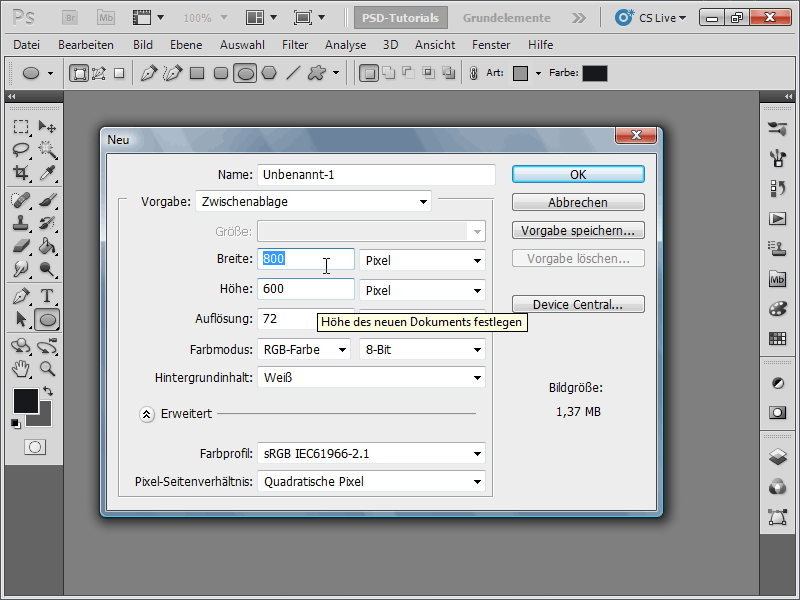
2 veiksmas:
Dabar sukuriu gana storą raidę. Naudoju maždaug 580 pt dydžio ir tamsiai pilkos spalvos šriftą Arial Black.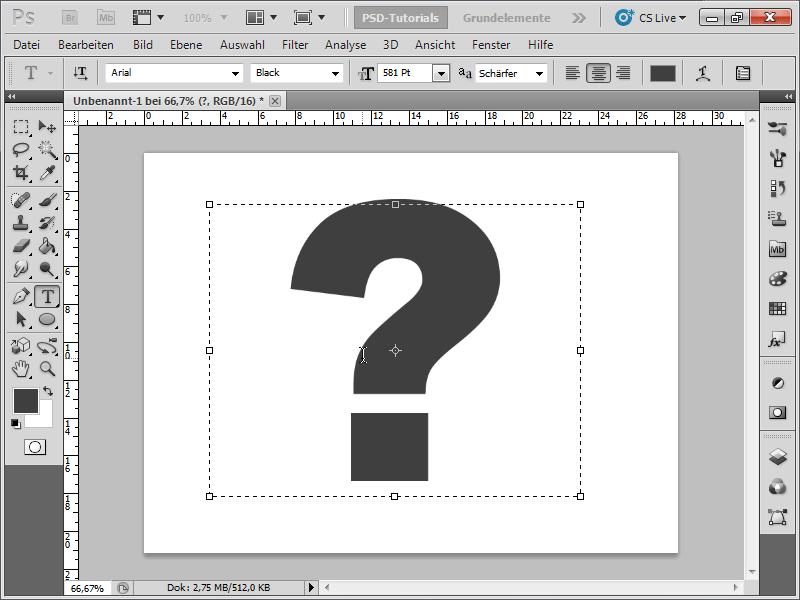
3 žingsnis:
Dabar nukopijuoju sluoksnį naudodamas Ctrl+J ir perdažau kopiją į šviesesnę pilką spalvą.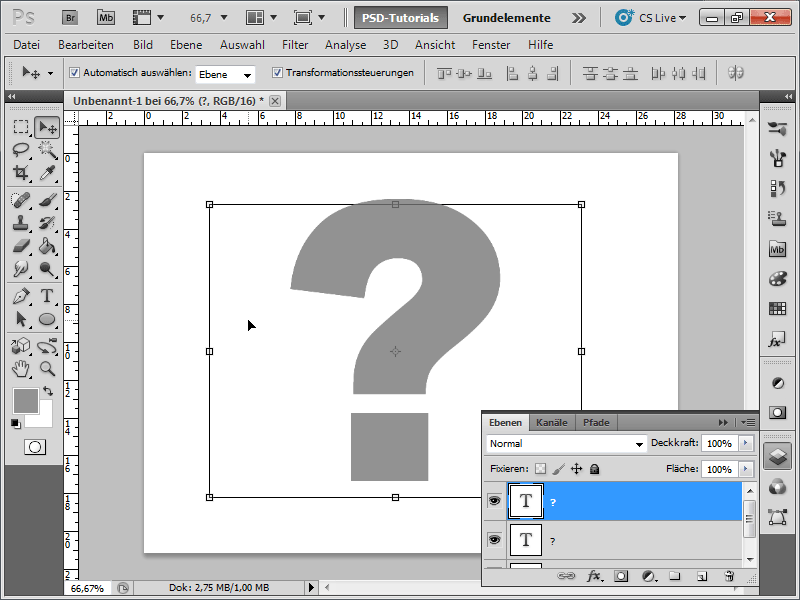
4 žingsnis:
Toliau sluoksnį šiek tiek pastumiu į dešinįjį apatinį kampą.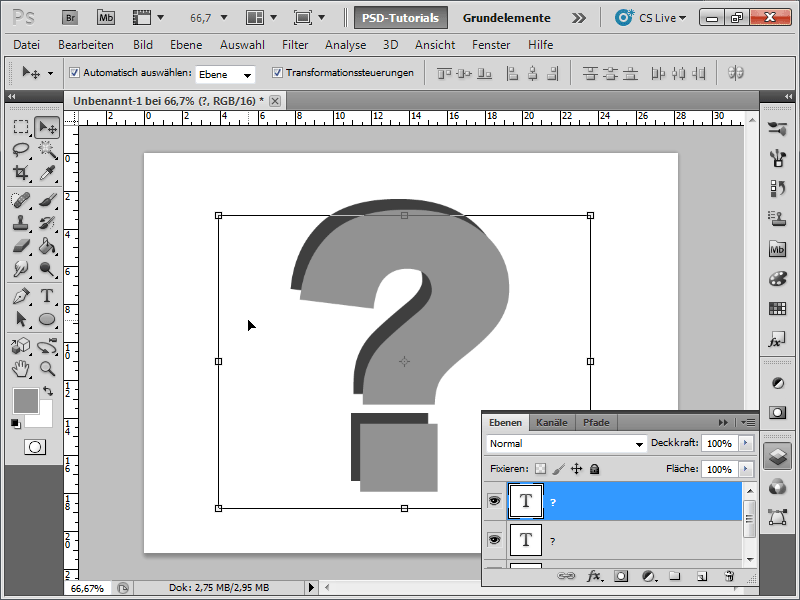
5 veiksmas:
Dabar tamsiai pilką teksto sluoksnį nukopijuoju maždaug 10 kartų ir atitinkamai pikseliui po pikselio perkeliu link pilko teksto sluoksnio. Taip sukuriamas trimačio vaizdo įspūdis.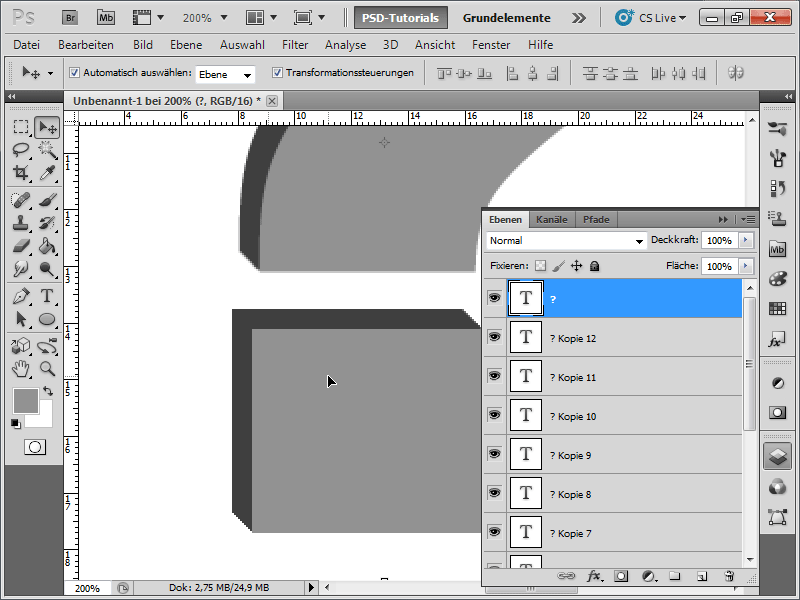
6 žingsnis:
Tada visus tamsiai pilkus teksto sluoksnius rasterizuoju, pažymėdamas juos visus sluoksnių skydelyje klavišu Shift ir paspausdamas Ctrl+E. Tada taip pat rasterizuoju šviesiai pilką teksto sluoksnį (dešiniuoju pelės klavišu ir tada rasterizuoti tekstą).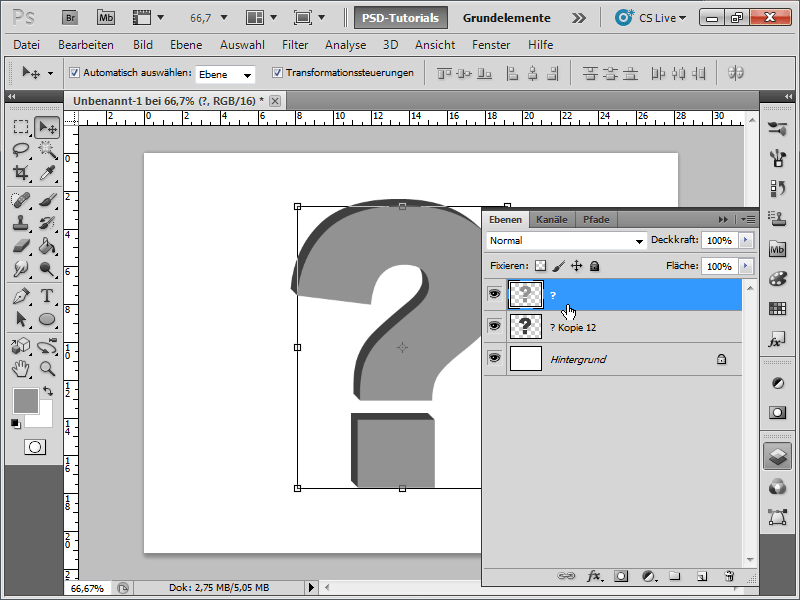
7 veiksmas:
Dabar imuosi Dodge įrankio ir galiu imituoti šviesą abiejuose sluoksniuose labai dideliu minkštu teptuku.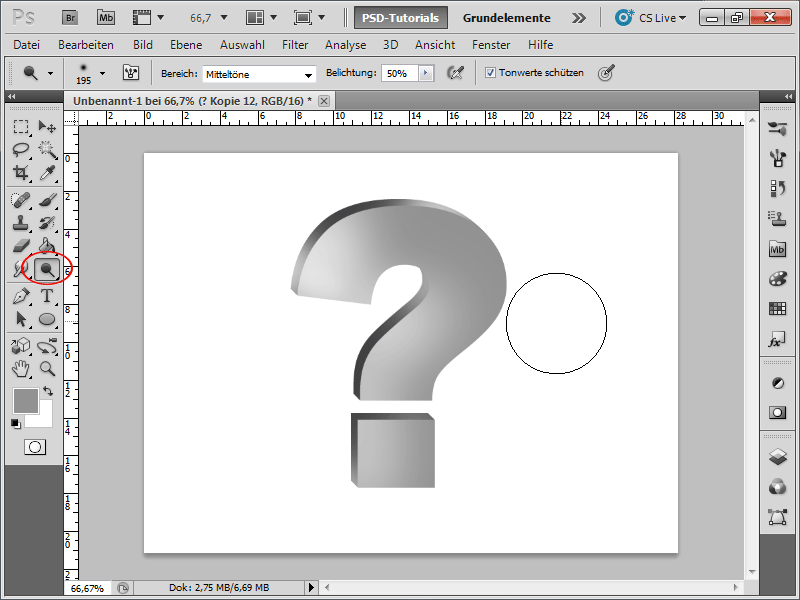
8 žingsnis:
O norėdamas patamsinti, į pagalbą pasitelkiu pašviesinimo priemonę Post-lightener. Iš tikrųjų tai neatrodo blogai, tačiau šis metodas yra gana nepatogus ir nuo "Photoshop CS5 Extended" ir vėlesnių programų nebeturėtų būti naudojamas.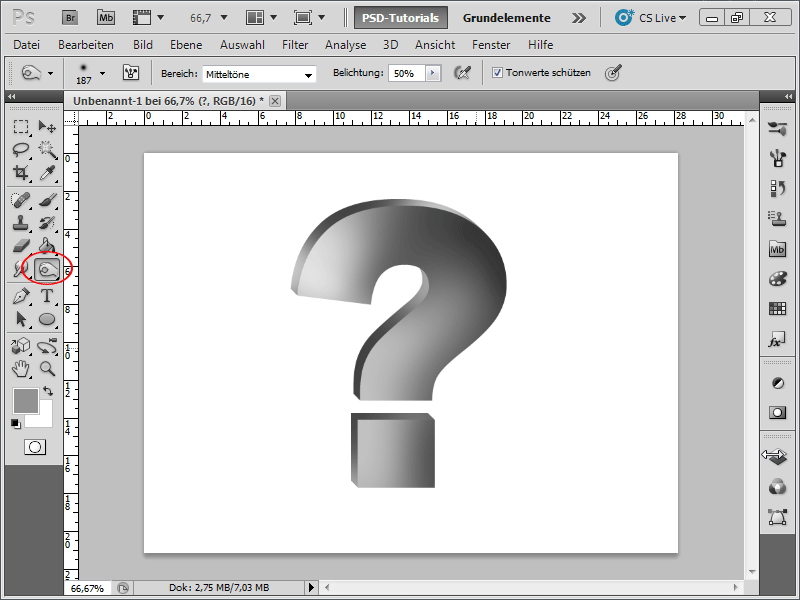
9 žingsnis:
Dabar tai padarysiu taip, kaip tai daro profesionalai: Naudosiu "Photoshop" 3D funkcijas. Tam sukursiu dar vieną teksto sluoksnį su raide. Dabar meniu spusteliu 3D->Repoussé->Text layer (3D->Repoussé->Teksto sluoksnis ). Pranešimą "This text layer must be rasterised..." (Šis teksto sluoksnis turi būti rastruotas...) patvirtinu Yes (taip).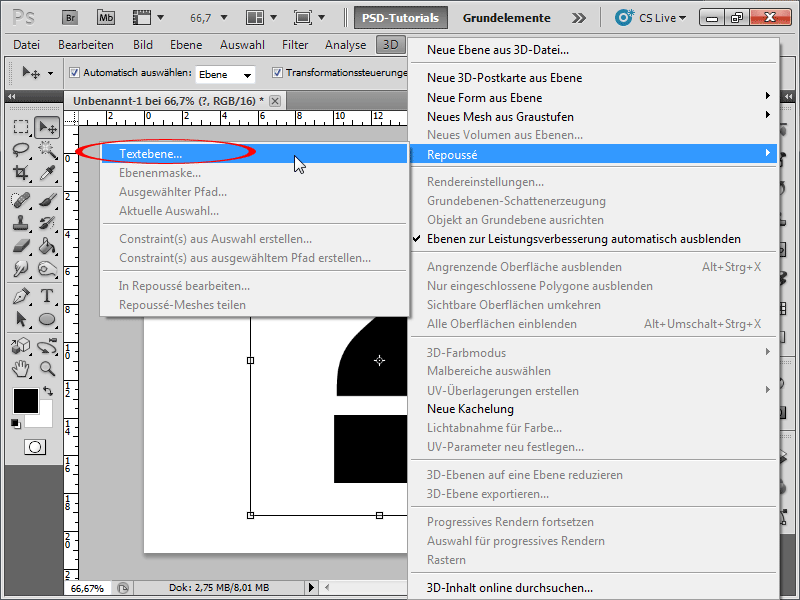
10 veiksmas:
Dabar man iššoka didžiulis dialogas su daugybe nustatymų parinkčių. Nesijaudinkite, tai nėra taip jau blogai.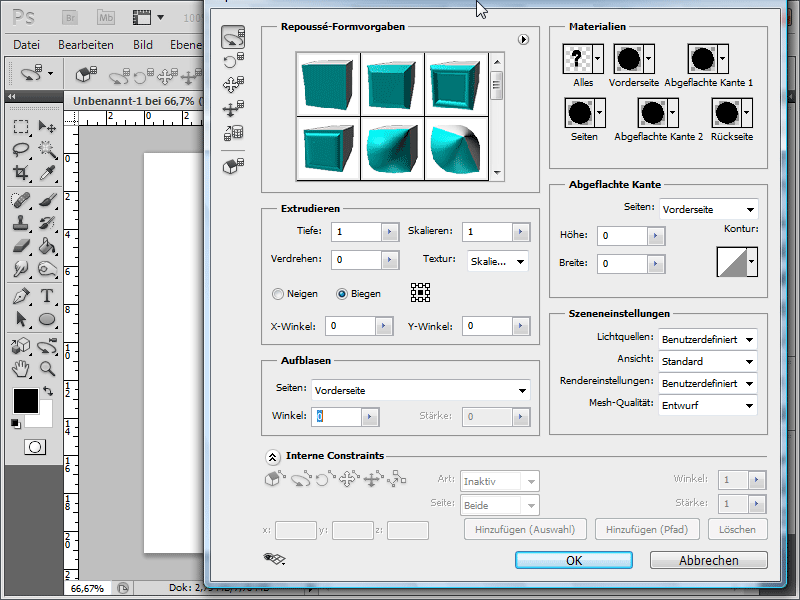
11 žingsnis:
Savo 3D raidę galiu interaktyviai judinti naudodamas įrankį "Mesh pan".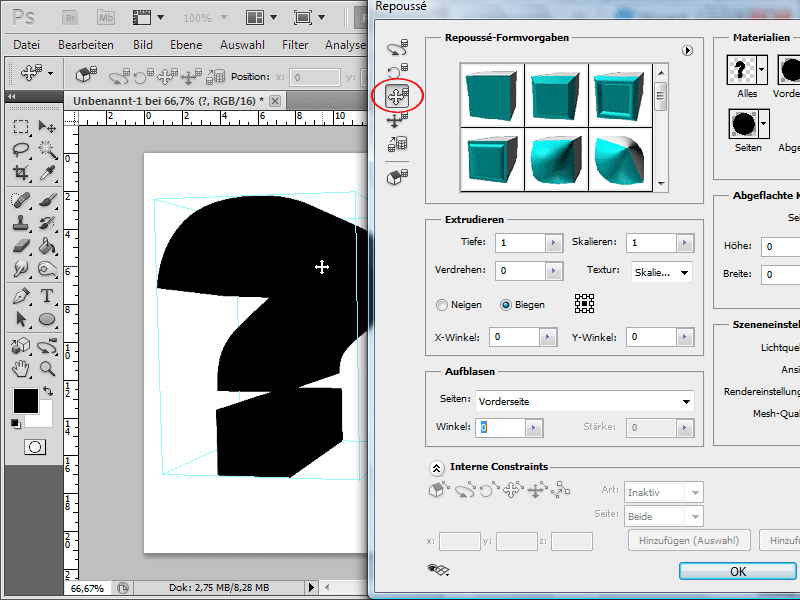
12 žingsnis:
Skiltyje " Medžiagos" galiu priskirti naują medžiagą kiekvienam puslapiui atskirai arba visiems puslapiams iš karto.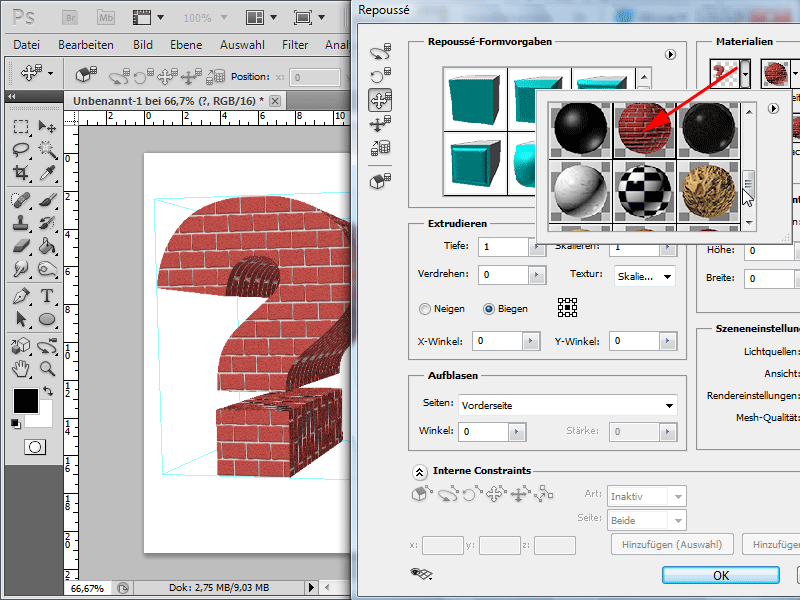
13 žingsnis:
Kad neturėčiau per didelio išspaudimo, svarbu šiek tiek sumažinti gylio reikšmę. Aš nustačiau 0,25.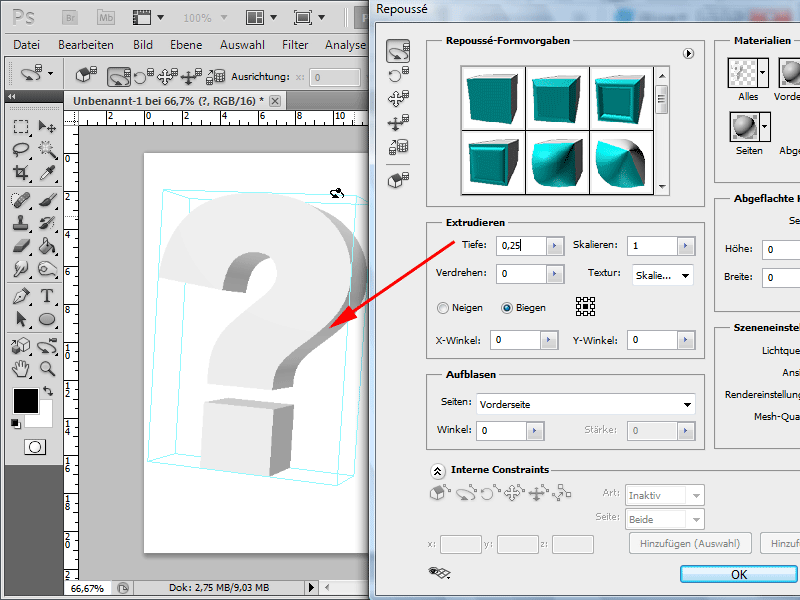
14 žingsnis:
Du apatiniai 3D įrankiai yra svarbūs sukimui ir pan.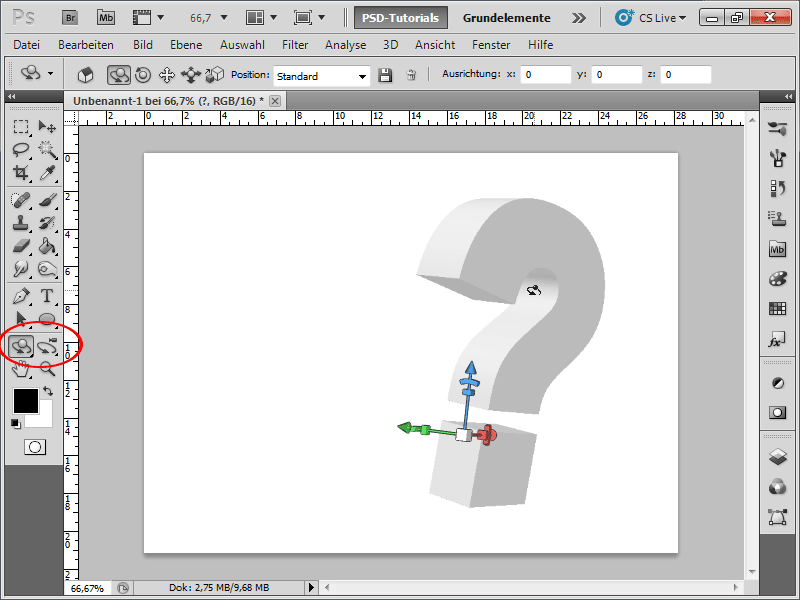
15 žingsnis:
Kad galėčiau geriau matyti šviesos šaltinius, pasirūpinsiu, kad jie būtų rodomi 3D valdymo skydelio apačioje.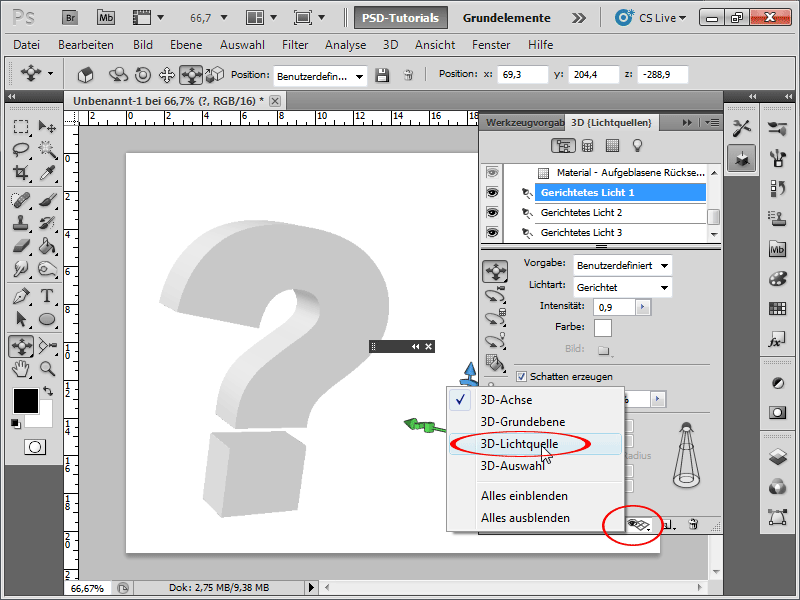
16 žingsnis:
Dabar galiu lengvai perkelti 3D šviesos šaltinius ten, kur noriu. Taip pat 3D valdymo skydelyje galiu lengvai pasirinkti skirtingus šviesos nustatymus arba nustatyti šviesos spalvą.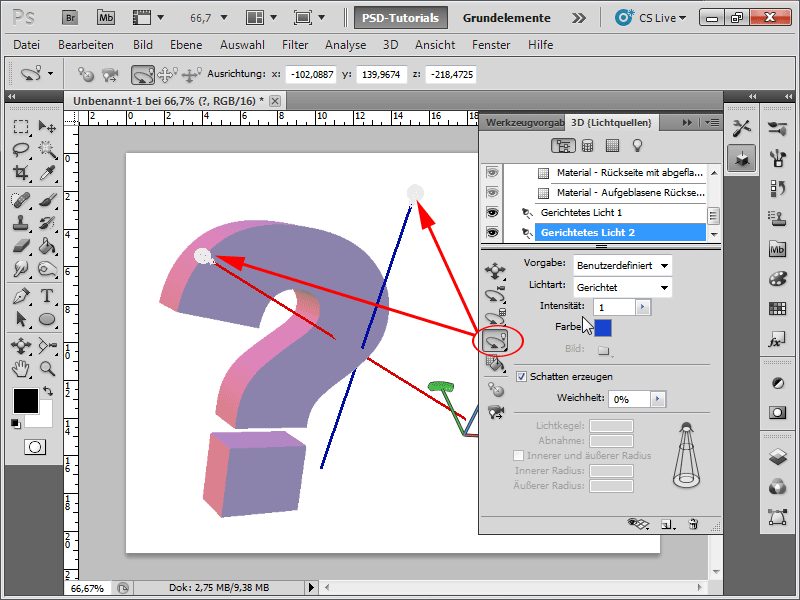
17 žingsnis:
Kadangi viso objekto atvaizdavimas gali užtrukti labai ilgai, sukuriu nedidelį pasirinkimą ir tada 3D valdymo skydelio parinkčių meniu pasirenku parinktį Select for Progressive Render (pasirinkti laipsniškam atvaizdavimui).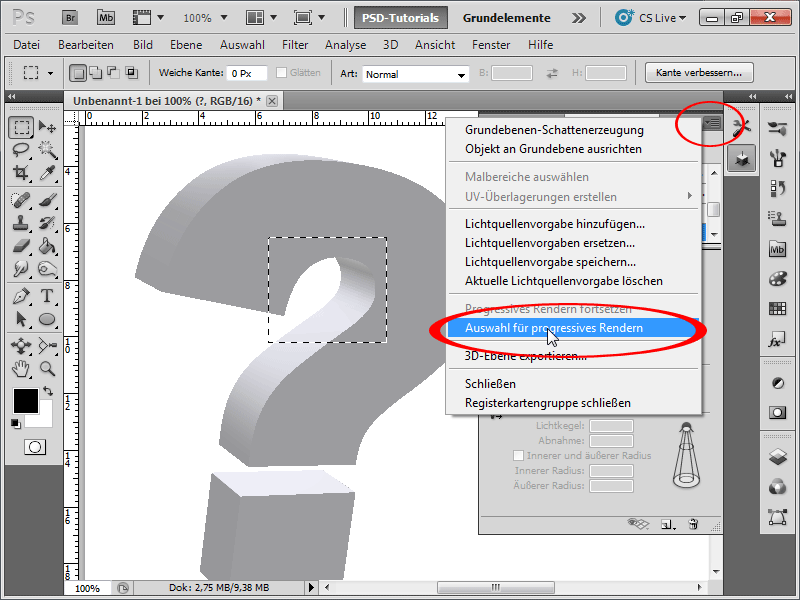
18 žingsnis:
Net ir nedideliam plotui atvaizduoti mano nešiojamasis kompiuteris užtruko 1 minutę, tačiau rezultatas įspūdingas: Jokio laiptų efekto, o šešėlis atrodo beveik tobulai.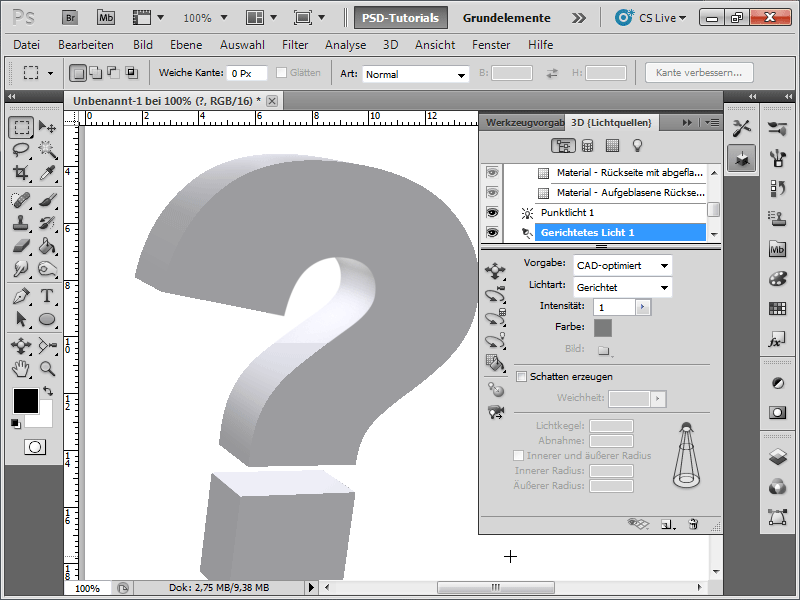
19 žingsnis:
Genialu tai, kad taip pat galiu kiekvienam puslapiui priskirti skirtingą tekstūrą, net ir tą, kurią sukūriau! Norėdamas tai padaryti, spusteliu atitinkamą medžiagos puslapį ir tada Diffuse (difuzinė); aplanką ir tada New Texture (nauja tekstūra).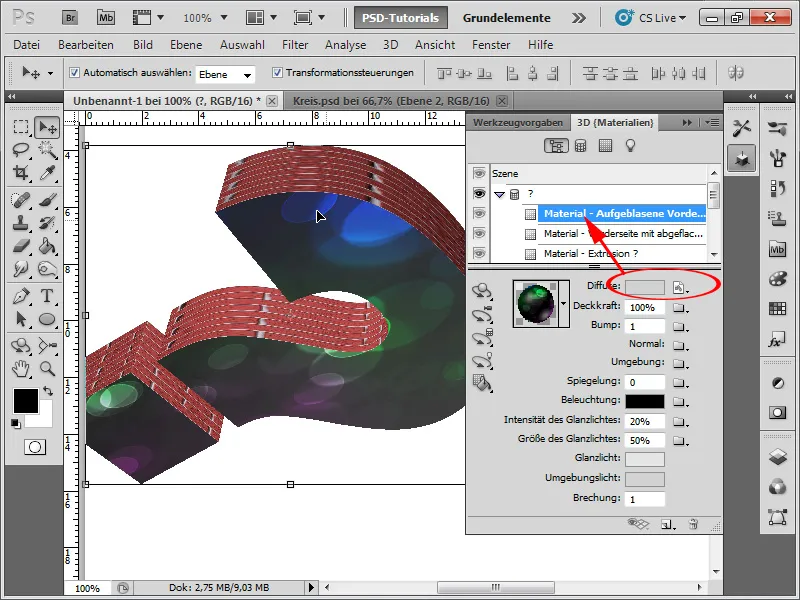
20 veiksmas:
Bet pats geriausias dalykas yra tai, kad galiu priskirti net sluoksnių stilius. Savo atveju pridėjau raudonos spalvos perdangą su Invert blend režimu ir lašo šešėlį.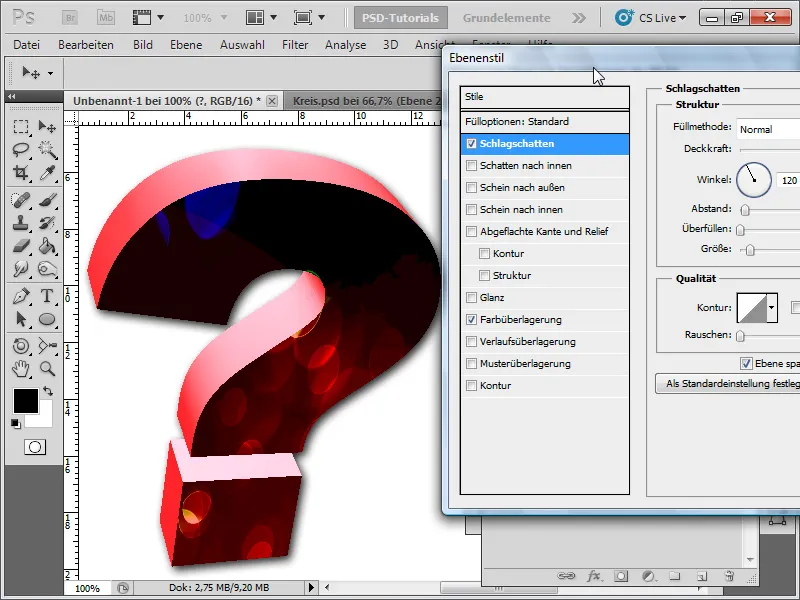
21 žingsnis:
Jei dabar noriu atvaizduoti visą savo 3D objektą, 3D skydelio viršuje spusteliu Scene, o apačioje - Quality; pavyzdžiui, Raytracing - Draft (neužtrunka taip ilgai, o rezultatas jau gana geras).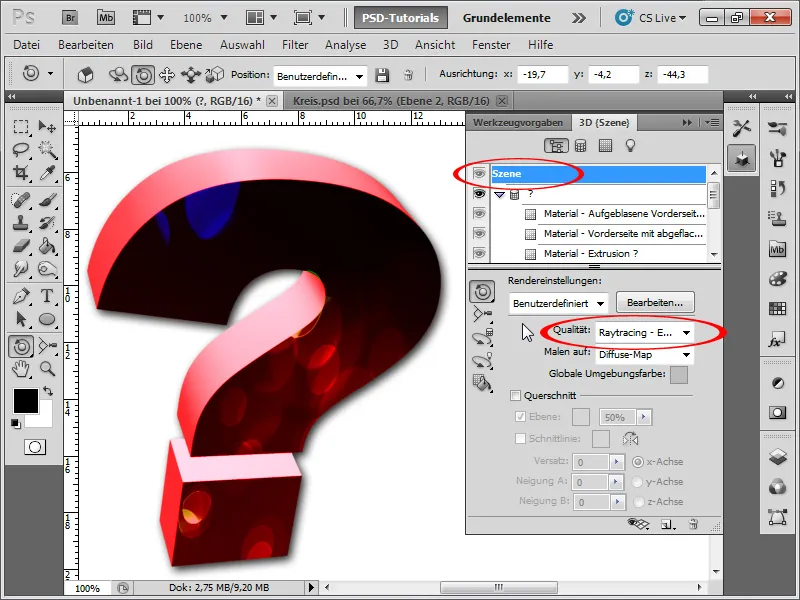
22 veiksmas:
Jei dabar pridėsiu gražų foną ir tada palyginsiu abu 3D objektus, taps aišku, kad naujasis 3D objektų kūrimo būdas programoje "Photoshop CS5" tikrai daug geresnis už senąjį.


